Play market белый экран что делать
Не работает Google Play Market [решение]
Несомненно, что один из самых важных и безопасных источников приложений, игр, обновлений на устройствах Андроид является Google Play Market (где все размещаемые приложения проходят тщательную проверку). И, к сожалению, когда он перестает работать — смартфон (планшет) остается как «без рук»…
Вообще, в ряде случаев при неработоспособности Google Play (особенно при появлении «белого» экрана на этапе загрузки) — сообщается ошибка (код ошибки), по которой можно попытаться решить проблему. Но в отдельных случаях: нет ни ошибки, ни каких-то сообщений (собственно, именно на решении этого варианта я преимущественно и остановлюсь в этой статье).
И так, теперь ближе к теме
Что делать, если не работает Google Play Market
1) Попробуйте перезагрузить устройство (Совет №1!)
Пожалуй, это один из самых распространенных советов, который дается при большинстве проблем, как с смартфонами (планшетами), так и обычными ПК. И я здесь не буду исключением (подсчитано, что
20-30% проблем с Google Play удается решить как раз простой перезагрузкой смартфона).
2) Проверьте работу Интернета, попробуйте подключиться к более высокоскоростной сети
Также нередко проблема с Google Play напрямую связана с качеством вашего интернет-соединения. Если у вас низкоскоростной мобильный интернет (который еще к этому периодически «отваливается») — не исключено, что время от времени Google Play будет недоступен.
Рекомендую попробовать подключить телефон/планшет к Wi-Fi сети и перепроверить работу Play Market. Также не лишним будет протестировать и узнать реальную скорость работы Интернета (для этого есть спец. сервисы: #i-5).
Результаты в beta.speedtest.net/ru
3) Удалите кэш, обновления в Google Play
Чтобы ускорить свою работу, Play Market сохраняет часть данных в память устройства (прим.: называют это кэшем). Со временем он разрастается, и это может привести к некоторым ошибкам (особенно после обновления Market’а).
Поэтому, логичный совет: удалить кэш, обновления, очистите память телефона/планшета. Для этого зайти в настройки Андроид и откройте раздел «Приложения». После найдите и откройте приложение Google Play Market. См. скриншот ниже.
Приложения — настройки — Play Market
Далее очистите память, удалите кэш и обновления (см. стрелочки 1, 2 на скрине ниже).
Удаление кэша, очистка памяти
После чего рекомендуется перезагрузить Андроид (если не знаете как — см. совет №1).
4) Проверьте, включен ли «Диспетчер загрузки» (альтернативное название «Менеджер загрузки»).
Дело в том, что этот диспетчер позволяет загружать файлы, в том числе и для Play Market. Если в силу каких-то причин он выключен — с загрузкой файлов и обновлений могут наблюдаться проблемы…
Чтобы проверить, включен ли он, зайдите в настройки Андроид, откройте раздел «Приложения». Далее найдите и откройте «Диспетчер загрузки» (в некоторых устройствах он называется несколько иначе «Менеджер загрузки»).
Приложения — диспетчер загрузки (Андроид)
Если он у вас выключен — включите его (см. скрин ниже). Также рекомендую очистить его кэш.
Включаем диспетчер загрузки!
5) Проверьте дату и время
С одной стороны — время и дата «ерунда». А с другой — из-за них могут не работать некоторые опции в телефоне…
Дело в том, что при работе устройства на Андроид происходит синхронизация с некоторыми сервисами Google. И если время у вас неверное — то при обмене данными с сервисами — произойдет ошибка, и в доступе вашему устройству может быть отказано.
Обратите также внимание на формат даты, некоторые путают
. Кстати, также можно порекомендовать выставить время и часовой пояс вручную (в некоторых случаях это помогает).
Настраиваем дату и время на Android
6) Очистите кэш «Google Services Framework». Проверьте, чтобы это ПО было включено
Еще один системный процесс, который влияет на работу Play Market — это Google Services Framework (его также можно найти среди списка всех приложений). Открыв его свойства, очистите кэш и память. После перезагрузите устройство и проверьте работу Play Market.
Очистка кэша — Google Services Framework
7) Проверьте, включен ли аккаунт Google. Попробуйте остановить, и заново включить
Аналогично предыдущему пункту: откройте список всех приложений, и перейдите в свойства «Аккаунтов Google» (см. пример ниже). Далее включите это приложение («Аккаунты Google»), если оно выключено. Также не лишним будет сбросить кэш.
Аккаунты Google (проверьте, включены ли они)
 IP-адреса Play Market вам недоступны…
IP-адреса Play Market вам недоступны…
В связи с недавними событиями (запрет Telegram в России) и последующими массовыми блокировками тысяч IP-адресов — у многих пользователей наблюдались проблемы не только с Play Market, но и с десятками других приложений. Возможно, что у вашего Интернет-провайдера заблокированы нужные вами IP адреса, и из-за этого вам не удается подключиться к сервису…
В этом случае рекомендуется попробовать использовать VPN. Например, весьма удобное приложение для Андроид — Turbo VPN (Прим.: если у вас совсем не работает маркет, то загрузить его можно в сервисах-аналогах Play Market).
Использование приложения Turbo VPN очень простое: достаточно после его запуска нажать на значок «Морковки» (для подключения к сети), после чего все ваши открываемые приложения (используемые интернет) будут работать через прокси-сервер (прим.: приложение идеально подойдет для начинающих пользователей, максимально упрощая работу с прокси-серверами).
Turbo VPN — запуск приложения
9) Использовать аналоги
Я думаю, многих не удивлю, если скажу, что у Google Play Market достаточно много аналогов (похожих сервисов). На них также присутствуют тысячи разных приложений, игр, все они также проходят проверку, и отвечают высоким требованиям безопасности.
В общем-то, когда Play Market не работает — то в некоторых случаях приходится хоть откуда угодно скачать приложение, которое очень нужно. Так лучше это делать с крупных проверенных сервисов. Не так ли?
Mobile9 — главная страничка // Одна из альтернатив Play Market
10) Сброс настроек телефона (Hard Reset)
Ну и последний радикальный способ — это попробовать сбросить настройки Андроид (т.е. привести аппарат к заводскому состоянию). Хочу отметить, что при этой операции будут удалены все приложения, игры, документы, файлы, настройки и пр. Поэтому, предварительно сохраните всё, что нужно и может в последствии пригодится.
И так, для сброса откройте «Настройки», раздел «Восстановление и сброс». См. скриншот ниже.
Далее выберите опцию «Сброс настроек» и подтвердите намерение. В общем-то, вот так просто и быстро…
Восстановление и сброс
Добавлю, что в силу разных причин — подобный способ сброса удается выполнить не всегда (например, аппарат может зависать или не позволять открыть настройки). В этом случае, рекомендую ознакомиться со статьей, ссылку на которую привожу ниже.
Что делать если не работает Плей Маркет — двенадцать способов решения проблемы
Большинство владельцев Android-устройств пользуются услугами официального магазина Play Market от IT гиганта Google, что, в общем-то, неудивительно. Здесь каждый пользователь сможет найти любой контент для удовлетворения своих потребностей, будь то специальные программы, фильмы, музыка или игры. Однако, не редки ситуации, когда не работает «Гугл Плей Маркет» на Андроиде.
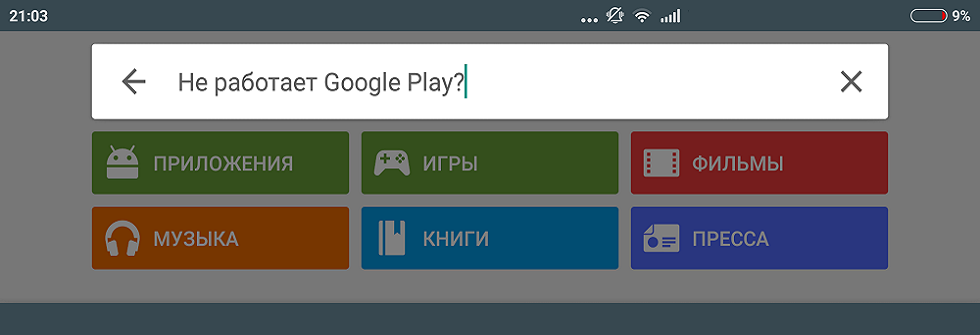
Такие сбои в работе сервиса могут возникать по самым разным поводам. Сейчас мы рассмотрим, чем может быть вызвана проблема и предложим самые эффективные способы её устранения.
Почему на телефоне не работает Плей Маркет
На самом деле, причины, провоцирующие такую ошибку, могут быть самыми разнообразными, наиболее распространённые это:
- Отсутствует подключение к и-нету, вызванное, например, сбоем настроек (смартфона, роутера, т.д.).
- Технические проблемы со стороны самого Play Market – довольно редки, но не исключены.
- Неполадки с файлом hosts, который редактируется системой в автоматическом режиме.
- Конфликт между каким-либо установленным приложением и Google Play.
- Сбились параметры дата/время.
- Другое.
Что делать, если не работает Play Market на Андроиде
Перезагрузка
Сначала, что мы должны сделать — просто перезагрузить свой смартфон. Дело в том, что эта банальная процедура может быть действенным решением не только с описываемой проблемой, но и в других случаях «подвисания» системы. Если же перезагрузка устройства не возымела никакого результата, идём дальше.
Сброс обновлений
Довольно эффективная процедура. Наши действия — заходим в «Настройки»:

Открываем «Приложения» (может быть «Диспетчер приложений»), из открывшегося перечня находим Google Play, жмём. В открывшемся окошке нажимаем на позицию «Удалить обновления», чтобы вернуть Play-Маркет в изначальное состояние:
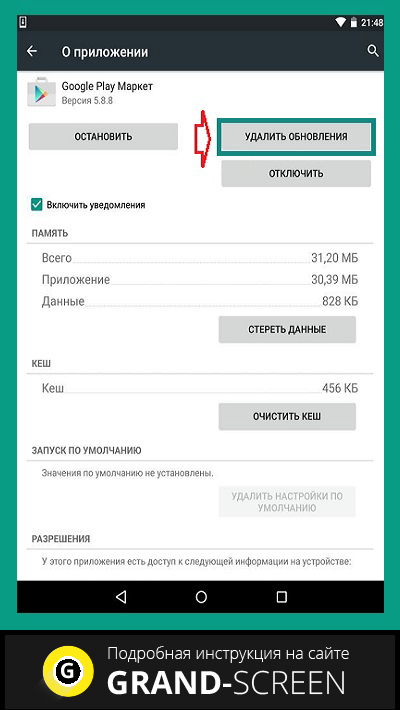
Перезагружаем гаджет, пробуем выполнить вход. Что, повода для радости пока нет? Тогда продолжаем.
Сброс настроек и очистка кэша
Снова через основные настройки заходим в «Приложения», находим «Google Play», открываем. Сначала «тапаем» на «Стереть данные», затем «Очистить кэш»:
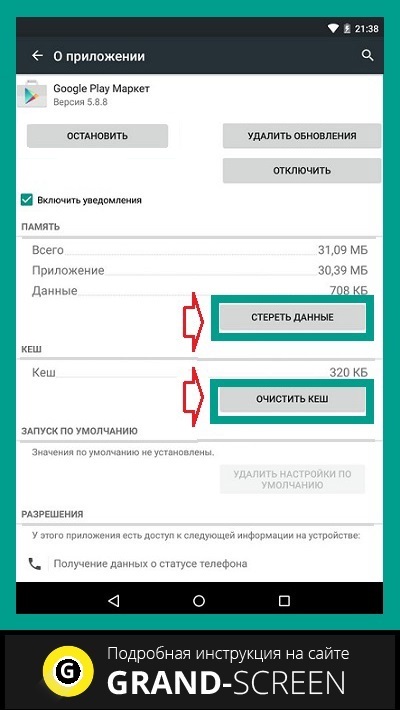
Перезапускаемся, пробуем зайти в Гугл Плей. Если вопрос «почему плей маркет не открывается» всё ещё актуален, продолжаем «танцы с бубном».
Коррекция данных сервисов GP
Как и в третьем шаге, из «Настроек» направляемся в «Приложения», находим «Сервисы Google Play», стираем данные и очищаем кэш:
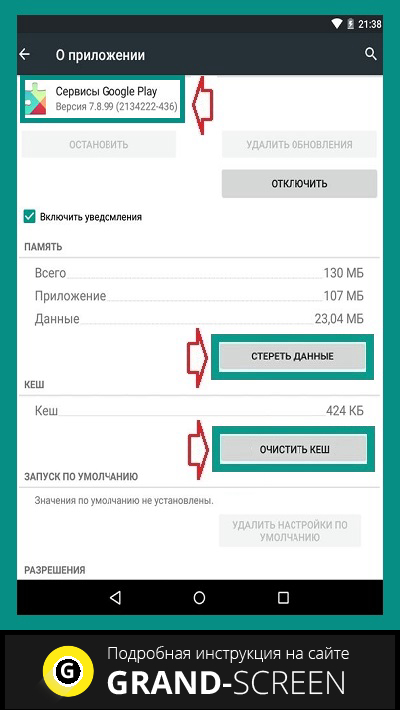
Очистка данных и кэша «Google Services Framework»
Идём по проторенному пути «Настройки» → «Приложения». Во вкладке «Все» находим и открываем «Google Services Framework». Стираем данные и очищаем кеш:
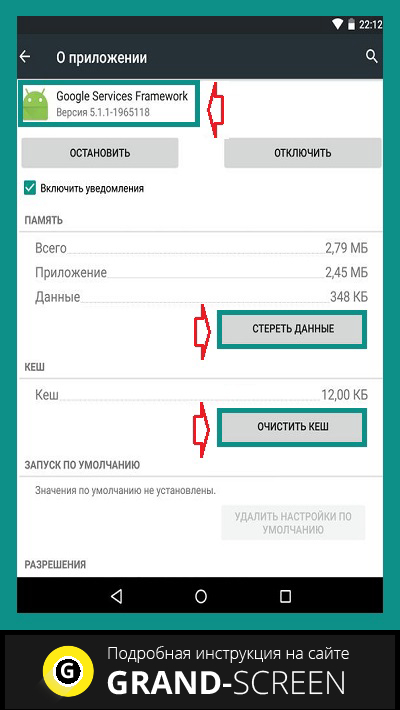
Проверка работы Google-аккаунтов
Вполне возможно, что по каким-то причинам эта функция оказалась отключённой, что и явилось причиной того, что не работает play market на андроиде. Исправить ситуацию просто. Из настроек в пункте «Приложения» нам нужно открыть вкладку «Все», выбрать «Аккаунты Google» и, если это приложение действительно отключено, то подключаем, а попутно (при необходимости) очищаем кэш:
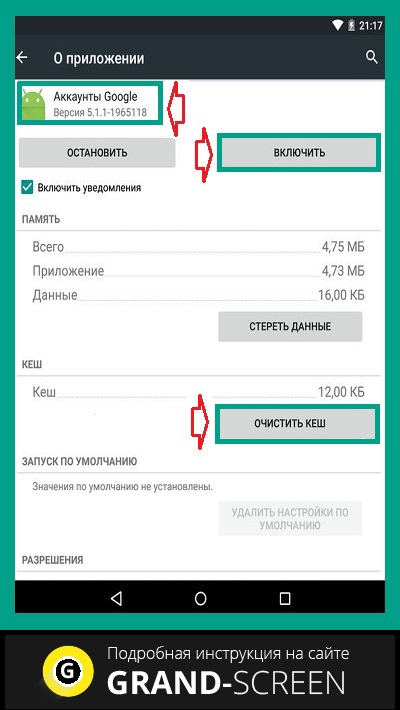
Отладка диспетчера загрузки
Отключение диспетчера загрузки тоже может быть вероятной проблемой, чтобы её исключить отправляемся в «Приложения», свайпом влево переходим во «Все» и открываем «Диспетчер загрузки». При необходимости активируем, а если обнаружено наличие кэша, то очищаем и его:
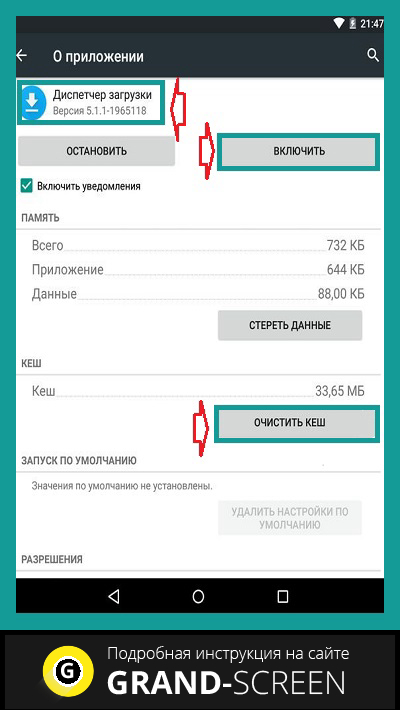
Удаление и восстановление учётной записи Google
Ещё один действенный способ, которому на нашем сайте была посвящена подробная инструкция «Как выйти из аккаунта Google Play». После описанной процедуры выхода, восстанавливаем прежний аккаунт.
Устранение конфликта приложений
Как было сказано выше, существуют приложения, способные заблокировать работу «Гугл Плей». Одной из таких программ является Freedom. Продвинутые геймеры наверняка понимают, о чём речь. Дело в том, что «Фридом» позволяет обойти проверку лицензии Маркета, чтобы бесплатно приобретать всякие платные плюшки в играх (монетки, кристаллы, расширения, т.д.), за которые пользователь сможет расплатиться фейковой карточкой:
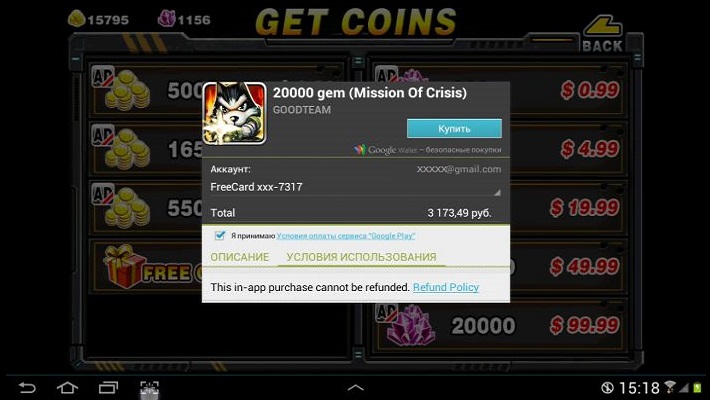
Неумелое пользование приложением, или неправильное его удаление – одна из самых распространённых причин отказа в работе Google Play Market, вызванного изменениями в файле «hosts». Для работы с приложением (установке и деинсталляции) нужны ROOT-права. Подробнее о том, как исправить ситуацию, можно посмотреть в специальном ролике:
Очистка файла «hosts»
На этом моменте стоит остановиться подробнее. Дело в том, что у вас вероятно и не установлено приложение Freedom (см.выше), а проблема с файлом вполне себе может быть, и вот почему. В файле hosts системой Андроид (равно, как и Windows) хранится база сайтов, а также их IP адресов. И всякий раз, открывая тот или иной сайт, система будет обращаться к файлу «хостс», и только после этого к DNS-серверу. То есть, по сути, являясь в принципе примитивным фильтром (файерволом), hosts может в целях безопасности блокировать доступ практически к любому сайту, в том числе и к Гугл Плей.
Вот тогда-то и появляется необходимость его редактирования. Для этого нам понадобится файловый менеджер, например, ROOT Explorer и права «суперпользователя» (поскольку мы будем иметь дело с системным файлом).
Запускаем ROOT Explorer, находим папку system:
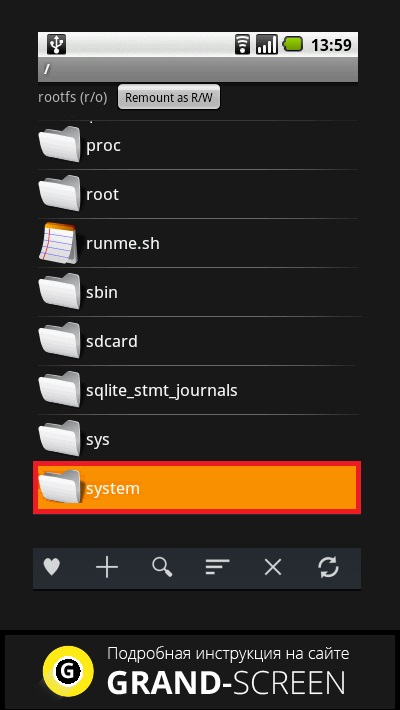
В ней находится папка etc, заходим в неё и устанавливаем права R/W (Read/Write), нажав на соответствующую кнопку в правом верхнем углу:
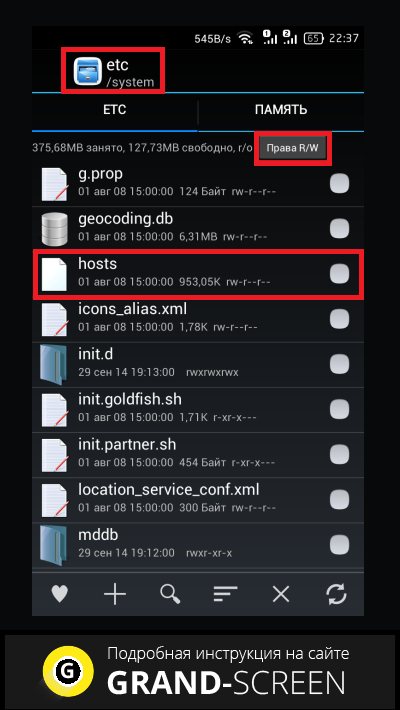
На запрос системы прав Суперпользователя предоставляем:
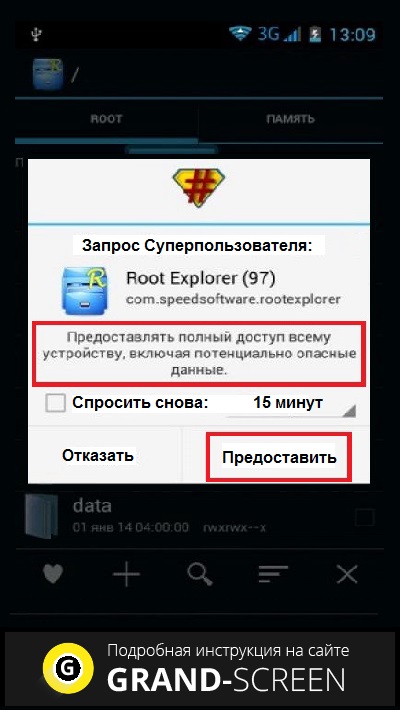
Теперь открываем hosts и приступаем к его редактированию. В нём по умолчанию должна находиться только одна строчка — 127.0.0.1 localhost. Если же вы увидите две и более строк, это значит, что другие программы внесли свои изменения, поэтому удаляем всё лишнее без жалости:

Коррекция параметров даты и времени
Если произошёл сбой в этой позиции (что тоже могло заблокировать доступ в play market), то:
- Открываем «Настройки»
- В разделе «Система» находим пункт «Дата и время», открываем.
- Вписываем верные данные, сохраняем изменения.
Сброс настроек Android (или Hard Reset)
Это последний, так сказать, контрольный выстрел из нашего арсенала, если вы убедились, что проблем с Интернет-соединением нет, а все описанные способы не принесли ожидаемого результата (в чём я очень сомневаюсь). Что мы должны сделать:
- Зайти в «Настройки» и открыть «Восстановление и сброс», не забывая при этом выполнить резервное копирование.
- Выбрать пункт «Сброс настроек».
- «Тапнуть» по полю «Сбросить настройки телефона».
- В заключение жмём «Стереть всё».
Эта процедура удалит все данные на внутреннем накопителе устройства, оставив в неприкосновенности информацию на карте памяти.
Пожалуй, это всё, о чём мы хотели рассказать по теме. Может быть у вас был успешный опыт решения проблемы, не описанный в статье, будем благодарны, если вы поделитесь им с нашими читателями. Удачи!
Почему не работает Плей Маркет: причины и пути решения проблемы

Почему не работает Плей Маркет на Андроиде и кому можно пожаловаться

Яндекс Диалог: начни новый чат прямо сейчас

Экспресс-панель для Гугл Хром: быстрый доступ с доставкой на дом

Автозаполнение в Гугл Хром: полезная опция или опасный функционал?

Динозаврик Гугл Хром: поставь рекорд среди пользователей браузера

Как в Гугл Хром открыть код страницы и почему это должен знать каждый?
Владельцы смартфонов с Android нередко сталкиваются с вопросом, почему не работает Плей Маркет, и как решить возникшую ситуацию. Эксперты выделяют много причин таких сбоев, начиная с отсутствия Интернета, заканчивая трудностями в работе ПО. Ниже приведем краткие инструкции по устранению неисправности своими руками и без привлечения специалистов.
Главные причины неисправности
Для начала рассмотрим причины, почему не работает Плей Маркет на Андроиде. Правильная диагностика — первый шаг к возвращению к нормальному режиму работы. Эксперты выделяют следующие обстоятельства, которые могут привести к сбоям:
- Проблема с Интернетом. Иногда даже после подключения к Вай-Фай соединения с Сетью не наблюдается. Такая ситуация также характерна для 3G и 4G сетей.
- Недоступность сервиса. Бывают ситуации, когда не работает Google Play или Плей Маркет из-за сбоев в работе платформы. Подобная проблема бывает редко, но все же случается.
- Неправильные настройки файла hosts, который иногда редактируется системой, что требует ручного внесения изменений.
- Сбои в работе платформы. Иногда, если не работает Google Play на планшете или смартфоне, причиной могут быть банальные проблемы в работе ПО. Подобные ситуации разрешаются перезапуском или другими действиями (об этом ниже).
- Сбросилось время и дата, что также может нарушить работу Плей Маркет.
- Устаревшее программное обеспечение, требующее обновления.
Существуют и другие причины, из-за которых встроенные сервисы Андроид могут не функционировать в нормальном режиме. Ниже рассмотрим решения подобных ситуаций.

Что делать, если не работает Play Market
Выше мы рассмотрели основные причины, почему не работает Плей Маркет на телефоне с Андроид. Теперь разберемся с шагами, которые необходимо пройти для преодоления такой ситуации.
Перезапустите телефон
Наиболее простой путь — перезагрузить смартфон или планшет. Это первое, что необходимо сделать перед принятием более серьезных мер. Возможно, причиной стало зависание ОС Андроид, которое случается часто. Если после перезагрузки ничего не изменилось, не стоит отчаиваться. Существуют и другие шаги, позволяющие оперативно исправить проблему.

Сбросьте кэш Гугл Плей Маркет
Если вдруг не работает Google Плей Маркет на телефоне, сбросьте установленные на нем настройки. Это действие помогает убрать ненужную информацию и начать работу с устройством как бы заново. Для решения задачи сделайте следующее:
- перейдите в настройки устройства;
- войдите в раздел Приложения или Диспетчер приложений;

- найдите Google Play Market;
- в специальном окне жмите очистить кэш или стереть данные.

Обычно таких действий достаточно для восстановления работоспособности приложения. Если Гугл Плей Маркет не работает, используйте другие методы для решения ситуации.
Удалите обновления приложения
Еще один способ решить вопрос — убрать последние обновления. Такое действие актуально, если проблемы в работе появились после загрузки последней версии. При этом система очищается и возвращается в первоначальное состояние. Здесь принцип действия такой же, как рассмотрен выше. Разница в том, что необходимо нажать на кнопку Удалить обновления. Проблема решается, если в новой программе имеются недоработки, из-за которых не работает Гугл Плей Маркет на Андроид. Со временем можно загрузить уже доработанную версию программы.

Сбросьте настройки сервисов Гугл Плей
При рассмотрении действий, которые могут помочь в решении вопроса, нельзя забывать о приложении Сервисы Google Play. Их задача состоит в регулировании работы разных программ на Андроид. Вот почему сбои в работе этого приложения могут привести к проблемам.
Алгоритм действий следующий:
- перейдите в меню Настройки;
- войдите в Приложения (Диспетчер приложений);

- кликните на раздел Сервисы Гугл Плей;
- войдите в меню программы и жмите Очистить кэш.

Это один из ответов на вопрос, что делать, если не работает Плей Маркет. Благодаря таким действиям, система очищается от лишнего мусора, что позволяет восстановить работоспособность магазина. Если это не помогло, не отчаивайтесь и переходите к следующему шагу.
Запустите Диспетчер загрузки
Рассматривая причины, почему не работает Гугл Плей Маркет на Андроиде, мы не упомянули еще один аспект — отключение Диспетчера загрузки. Для входа в меню приложения перейдите в настройки телефона или планшета, далее войдите в раздел Все и выберите необходимый пункт. Если программа остановлена, кликните на кнопку Включить. Перезапустите аппарат и проверьте корректность работы Play Market.
Удалите и установите Гугл-аккаунт
Рассматривая актуальные действия, если не работает Play Маркет, стоит упомянуть действенность удаления аккаунта. Учтите, что такая мера может привести к потере важных данных. Чтобы этого избежать, сделайте резервную копию. Для удаления профиля войдите в Настройки, а там перейдите в раздел Аккаунты. В появившемся перечне выберите свой профиль. Далее открывается окно синхронизации. Там жмите на почтовый ящик и выберите пункты для синхронизации. Такие действия позволят сохранить важные сведения.

Теперь удалите аккаунт и снова войдите в него. В дальнейшем синхронизируйтесь для возврата сохраненной ранее информации на смартфон или планшет. Перед повторным входом не забудьте перезапустить устройство. Если Гугл Плей Маркет так и не работает на телефоне или другом аппарате, используйте другие рассмотренные ниже методы.
Почистите лишние приложения
Бывает, что трудности со входом вызваны конфликтами между разными программами, которые ранее установил пользователь. В худших случаях возможна блокировка смартфона с невозможностью использовать его функционал. Чтобы определиться, почему не работает Гугл Плей Маркет, необходимо «вычислить» проблемное приложение. В большинстве случаев сложности возникают из-за программы Freedom, позволяющей делать покупки внутри игр бесплатно. Лучший способ устранить проблему — удалить все программы, а после этого устанавливать их по одной.
Еще одно решение — войти в ОС в безопасном режиме, чтобы проверить работоспособность Play Market без дополнительных программ. Если устройство корректно работает, значит, сложности создает одно из приложений.
Внесите изменения в hosts
Если на устройстве стоит Freedom, причина, почему в телефоне не работает Плей Маркет, с большой вероятностью определена. Для проверки перейдите в настроечный раздел, а там Диспетчер приложений. В приведенном перечне найдите интересующее приложение, а после этого жмите Stop. Лишь после этого удалите программу. Такая последовательность очень важна. Сначала остановите ПО, а после этого удалите его. Следующим шагом перезапустите аппарат и проверьте работу магазина. Если указанные действия не помогли, ищите другой метод решения проблемы.
Чтобы почистить записи в hosts, потребуются права Root. Чтобы убрать возникшие ограничения, сделайте следующие шаги:
- Войдите в программу Root Explorer.
- Перейдите в папку System.
- Войдите в каталог ETC и поставьте права R/W.
- Выберите файл hosts.
- Предоставьте права суперпользователя программе.
- Уберите лишние строки. В тексте должна остаться только надпись 127.0.0.1 localhost.
Остальные строки — это правки, которые внесены сайтами и приложениями. Их-за них Плей Маркет может оказаться вообще не доступным для применения.
Сбросьте настройки Андроид
При рассмотрении причин, почему не работает Плей Маркет, и что делать, нельзя забывать о вероятных проблемах с самой ОС Андроид. Для решения вопроса можно полностью сбросить настройки. Это радиальное, но зачастую эффективное решение для восстановления работоспособности системы. Принцип прост:
- Войдите в меню настроек Андроид.
- Выберите раздел Восстановление и сброс (Система).

- Подтвердите действие Сброс настроек.

Перед выполнением такой работы желательно сделать резервную копию по принципу, который рассматривался выше. Это необходимо для быстрого восстановления информации после завершения мероприятий. Что касается сведений на карте памяти, они остаются нетронутыми. Многие таким способом находят причину, почему в телефоне не работает Плей Маркет. При этом не забудьте перезапустить аппарат, а после этого вернуть сведения с резервной копии.
Проверьте качество соединения
Зачастую причина, почему на планшете или смартфоне не работает Плей Маркет, может быть банальной — отсутствие подключения к Сети. Для проверки этой теории попробуйте войти на любой другой сайт. Также перезапустите роутер. Проверьте скорость связи через Speed Test. После восстановления нормальной работы Интернета можно снова проверить работоспособность системы.

Активируйте аккаунт
Бывают ситуации, когда не работает Плей Маркет и пишет Ожидание скачивания из-за отключенного аккаунта. Перейдите в Настройки, найдите свой профиль и проверьте — включен он или нет. Если аккаунт остановлен, запустите его и проверьте работоспособность Play Market.
Проверьте правильность установки времени и даты
Иногда сбои в работе связаны с неправильными настройками. Если Google Play Market не работает через мобильный Интернет, и постоянно выскакивает сообщение о том, что подключение отсутствует, сначала проверьте связь с Сетью, а после этого убедитесь в корректности установки времени и даты на применяемом аппарате. Нередко бывает, когда именно эта особенность приводит к трудностям в работе системы.
Еще раз установите корректное время и убедитесь в правильности выставления часового пояса. Рекомендуется синхронизировать эти данные с сетью. Для этого войдите в Настройки, а там Дата и время. Теперь установите отметки возле раздело Дата и время сети, а также часовой пояс сети.

Блокировка IP
В Сети нередко встречаются вопросы, почему не работает Плей Маркет у меня при пользовании Телеграм. Проблема может быть вызвана запретом на пользование Telegram в РФ. На этом фоне IP-адреса Гугл многих пользователей оказались заблокированными. Также был закрыт доступ к сервисам Гугл Плей. Для восстановления доступа к сервису потребуется VPN, а именно приложение типа Turbo VPN. После этого запустите программу и жмите на кнопку в нижней части дисплея. Для перенаправления трафика выберите любую страну из перечня.
Теперь вы знаете, почему не работает Плей Маркет, и что делать в подобных обстоятельствах. Понимание особенностей работы сервиса и оперативные действия позволяют быстро восстановить работоспособность системы и скачать интересующие приложения. Но не торопитесь делать сброс или предпринимать другие кардинальные шаги. Начните с перезагрузки и удаления кэша. Если простые методы не дают результатов, тогда можно использовать более серьезные шаги, направленные на перезапуск работы системы.
Не работает Google Play: 10 способов решения проблемы
Эти действия позволят реанимировать магазин приложений на вашем смартфоне.
Как и любое другое приложение, Google Play не защищён от сбоев в работе. Он может не открываться, не загружать контент, зависать или вылетать с ошибкой. Случается всё это нечасто, но если уж произошло, то нужно знать, как быстро устранить проблему. В зависимости от ситуации, решения могут быть различными. Начнём с самого простого.
1. Убедитесь, что проблема на стороне пользователя
Первое, что нужно сделать при проблемах с Google Play, — проверить работу сервиса на других устройствах. Можно запустить магазин в браузере на ПК или же попросить, чтобы кто-то из близких открыл приложение на своём смартфоне.
Если проблема наблюдается не только на вашем гаджете, то ничего предпринимать не стоит. Скорее всего, произошёл какой-то сбой на стороне Google Play, и вскоре он будет устранён. Если же магазин не открывается или работает некорректно только у вас, необходимо выполнить одно или несколько действий из списка ниже.
2. Закройте Google Play принудительно
Во многих случаях помогает обычный перезапуск приложения. Закрыть его можно в списке активных процессов или через раздел настроек «Приложения». Там в поиске нужно найти «Google Play Маркет» и нажать «Остановить» или «Закрыть».


Далее запустите сервис заново и проверьте, устранена ли проблема.
3. Перезапустите Wi-Fi
Не исключено, что проблема кроется в сетевом соединении. Чтобы исключить этот вариант, стоит попробовать перезапустить на смартфоне Wi-Fi, а также проверить наличие проблемы при подключении к сети мобильного оператора.
Если смартфон вообще не выходит в Сеть, но при этом показывает стабильное соединение по Wi-Fi, стоит перезагрузить домашний роутер.
4. Включите режим полёта
Нередко направить Google Play в нужное русло позволяет простой переход в режим полёта и выход из него через несколько минут. Удивительно, но это действительно помогает, особенно если магазин приложений завис во время какой-то загрузки.
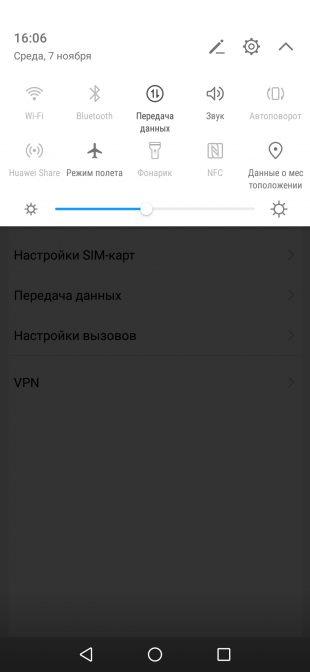

Запустить режим полёта или «В самолёте» можно из системной шторки или настроек в разделе «Беспроводные сети».
5. Перезагрузите смартфон
В случае возникновения проблем в работе Android-приложений простая перезагрузка смартфона никогда лишней не будет. Сложности с Google Play не исключение.
6. Удалите кеш и данные Google Play
Довольно часто проблема кроется в накоплении неактуального кеша и временных данных приложения Google Play. Чтобы избавиться от них. нужно открыть «Приложения» в настройках смартфона, перейти к Google Play и там в разделе «Память» выбрать сброс и очистку.
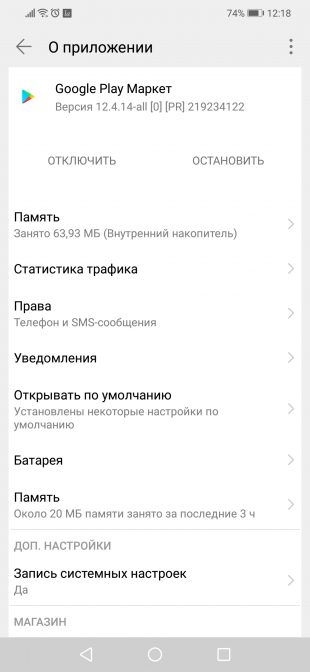

Стоит учесть, что при удалении данных приложения вам при последующем открытии Google Play нужно будет заново авторизоваться. Если это не помогло, выполните идентичную очистку приложения «Сервисы Google Play».
7. Проверьте настройки даты и времени
Причиной сбоев в работе магазина приложений могут стать проблемы с синхронизацией даты и времени. Проверить влияние этого фактора можно, просто включив или же отключив использование времени сети. Сделать это можно через настройки системы в разделе «Дата и время».
8. Удалите обновления Google Play
Удалить само приложение Google Play стандартным способом нельзя, а вот избавиться от загруженных для него обновлений вполне можно. Это позволит откатиться к старой версии программы, которая может оказаться более работоспособной.
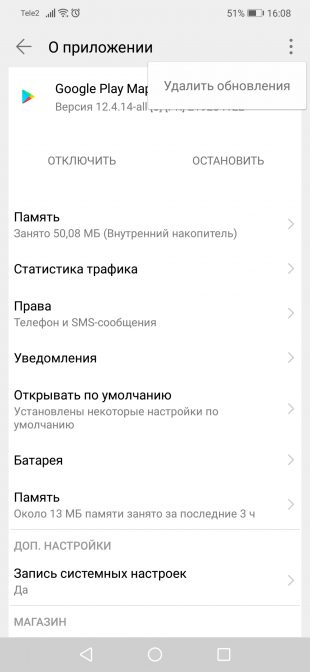

Удалить обновления можно через раздел настроек «Приложения», где нужно выбрать «Google Play Маркет» и нажать «Удалить обновления». В зависимости от оболочки системы, эта кнопка может как находиться на виду, так и скрываться в дополнительном меню в правом верхнем углу.
9. Обновите Google Play вручную
Если все перечисленные выше способы не позволили реанимировать магазин приложений, то стоит попробовать установить более свежую или даже такую же версию Google Play вручную. И в том, и другом случае приложение просто обновит актуальную версию.
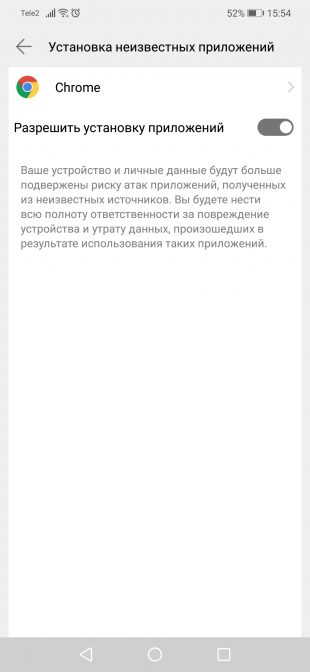

Для ручного обновления потребуется скачать APK-файл Google Playи установить его из памяти смартфона. В настройках нужно будет разрешить установку неизвестных приложений, о чём система вас спросит автоматически.
10. Удалите Google-аккаунт и повторно авторизуйтесь
Иногда восстановить работу приложений Google позволяет повторная авторизация на смартфоне. Чтобы её осуществить, нужно открыть в настройках смартфона раздел «Пользователи и Аккаунты», выбрать учётную запись Google и удалить её с устройства.
Далее при входе в Google Play сервис сам предложит авторизоваться, набрав свой электронный адрес и пароль.
Не работает Google Play Market [решение]
День добрый.
Несомненно, что один из самых важных и безопасных источников приложений, игр, обновлений на устройствах Андроид является Google Play Market (где все размещаемые приложения проходят тщательную проверку). И, к сожалению, когда он перестает работать — смартфон (планшет) остается как «без рук».
Вообще, в ряде случаев при неработоспособности Google Play (особенно при появлении «белого» экрана на этапе загрузки) — сообщается ошибка (код ошибки), по которой можно попытаться решить проблему. Но в отдельных случаях: нет ни ошибки, ни каких-то сообщений (собственно, именно на решении этого варианта я преимущественно и остановлюсь в этой статье).
И так, теперь ближе к теме .
Что делать, если не работает Google Play Market
1) Попробуйте перезагрузить устройство (Совет №1!)
Пожалуй, это один из самых распространенных советов, который дается при большинстве проблем, как с смартфонами (планшетами), так и обычными ПК. И я здесь не буду исключением (подсчитано, что
20-30% проблем с Google Play удается решить как раз простой перезагрузкой смартфона).
Примечание : для перезагрузки телефона/планшета — просто зажмите кнопку включения на 2-5 сек., до того, пока не появится системное меню (пример см. на скрине ниже).

2) Проверьте работу Интернета, попробуйте подключиться к более высокоскоростной сети
Также нередко проблема с Google Play напрямую связана с качеством вашего интернет-соединения. Если у вас низкоскоростной мобильный интернет (который еще к этому периодически «отваливается») — не исключено, что время от времени Google Play будет недоступен.
Рекомендую попробовать подключить телефон/планшет к Wi-Fi сети и перепроверить работу Play Market. Также не лишним будет протестировать и узнать реальную скорость работы Интернета (для этого есть спец. сервисы: https://ocomp.info/kak-uznat-skorost-interneta.html#i-5).

Результаты в beta.speedtest.net/ru
3) Удалите кэш, обновления в Google Play
Чтобы ускорить свою работу, Play Market сохраняет часть данных в память устройства (прим.: называют это кэшем). Со временем он разрастается, и это может привести к некоторым ошибкам (особенно после обновления Market’а).
Поэтому, логичный совет: удалить кэш, обновления, очистите память телефона/планшета. Для этого зайти в настройки Андроид и откройте раздел «Приложения» . После найдите и откройте приложение Google Play Market . См. скриншот ниже.
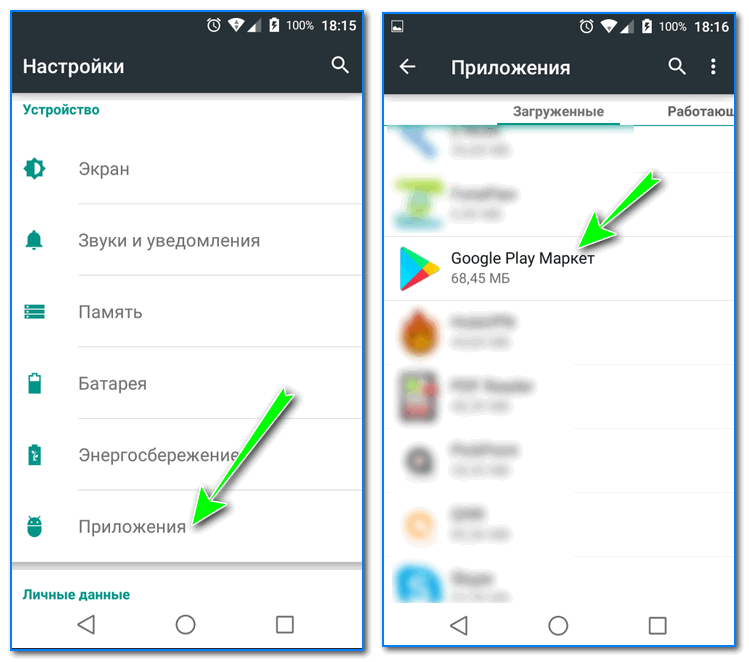
Приложения — настройки — Play Market
Далее очистите память, удалите кэш и обновления (см. стрелочки 1, 2 на скрине ниже).
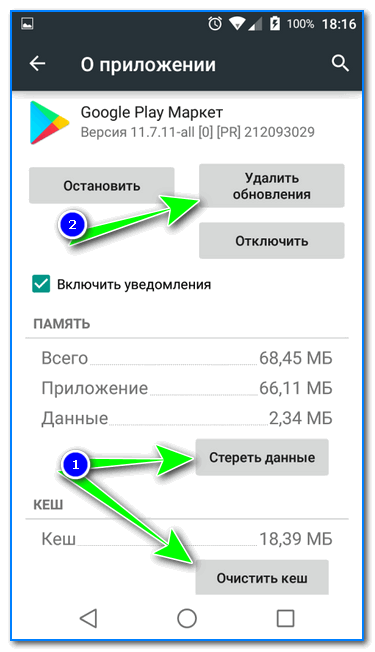
Удаление кэша, очистка памяти
После чего рекомендуется перезагрузить Андроид (если не знаете как — см. совет №1).
4) Проверьте, включен ли «Диспетчер загрузки» (альтернативное название «Менеджер загрузки»).
Дело в том, что этот диспетчер позволяет загружать файлы, в том числе и для Play Market. Если в силу каких-то причин он выключен — с загрузкой файлов и обновлений могут наблюдаться проблемы.
Чтобы проверить, включен ли он, зайдите в настройки Андроид, откройте раздел «Приложения». Далее найдите и откройте «Диспетчер загрузки» (в некоторых устройствах он называется несколько иначе «Менеджер загрузки»).
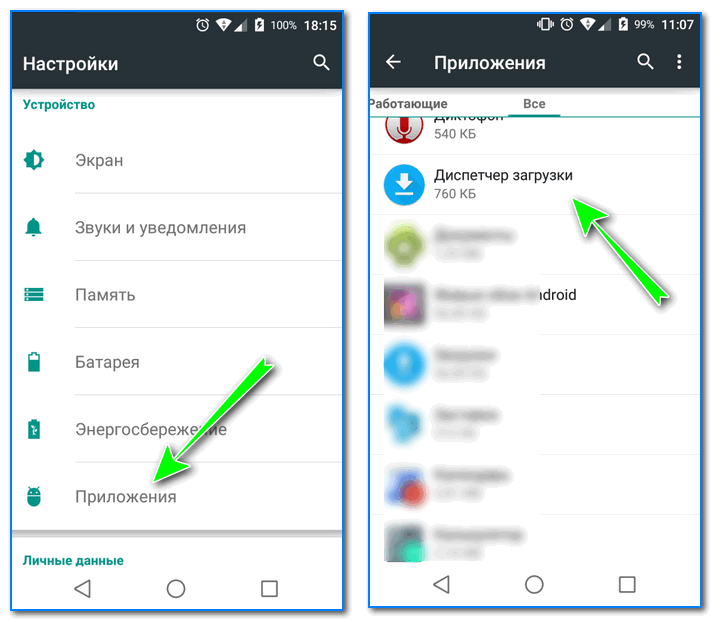
Приложения — диспетчер загрузки (Андроид)
Если он у вас выключен — включите его (см. скрин ниже). Также рекомендую очистить его кэш.
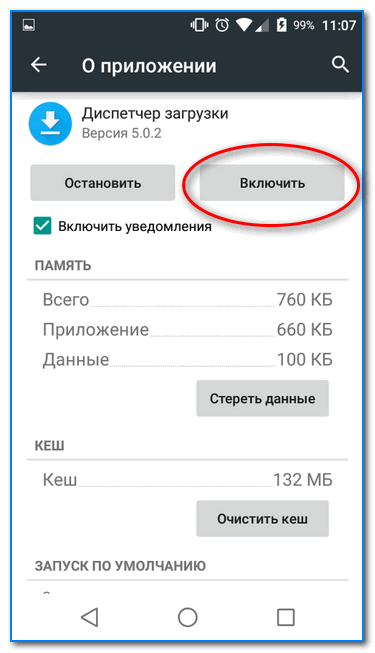
Включаем диспетчер загрузки!
5) Проверьте дату и время
С одной стороны — время и дата «ерунда». А с другой — из-за них могут не работать некоторые опции в телефоне.
Дело в том, что при работе устройства на Андроид происходит синхронизация с некоторыми сервисами Google. И если время у вас неверное — то при обмене данными с сервисами — произойдет ошибка, и в доступе вашему устройству может быть отказано.
Обратите также внимание на формат даты, некоторые путают . Кстати, также можно порекомендовать выставить время и часовой пояс вручную (в некоторых случаях это помогает).

Настраиваем дату и время на Android
6) Очистите кэш «Google Services Framework». Проверьте, чтобы это ПО было включено
Еще один системный процесс, который влияет на работу Play Market — это Google Services Framework (его также можно найти среди списка всех приложений). Открыв его свойства, очистите кэш и память. После перезагрузите устройство и проверьте работу Play Market.
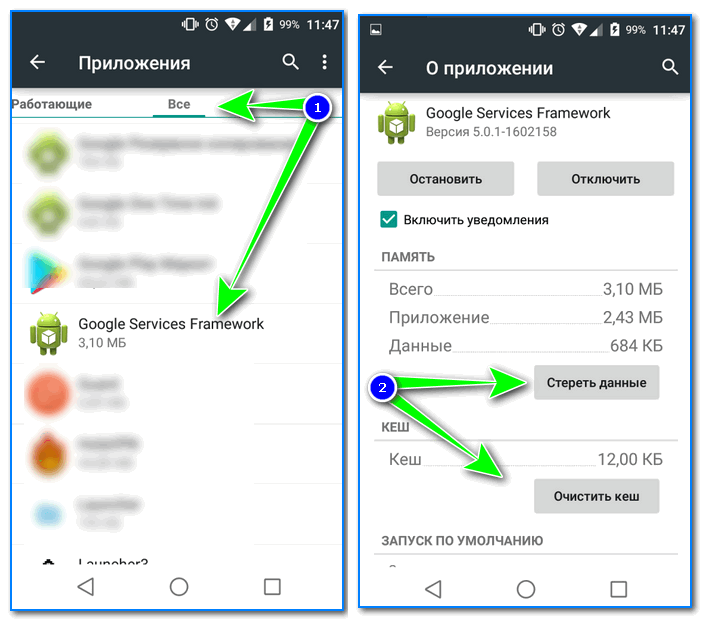
Очистка кэша — Google Services Framework
7) Проверьте, включен ли аккаунт Google. Попробуйте остановить, и заново включить
Аналогично предыдущему пункту: откройте список всех приложений, и перейдите в свойства «Аккаунтов Google» (см. пример ниже). Далее включите это приложение («Аккаунты Google»), если оно выключено. Также не лишним будет сбросить кэш.
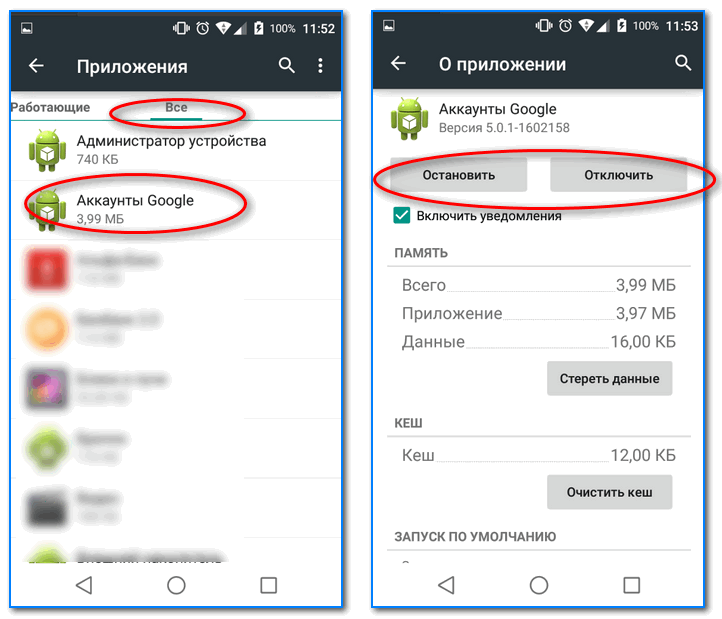
Аккаунты Google (проверьте, включены ли они)
 IP-адреса Play Market вам недоступны.
IP-адреса Play Market вам недоступны.
В связи с недавними событиями (запрет Telegram в России) и последующими массовыми блокировками тысяч IP-адресов — у многих пользователей наблюдались проблемы не только с Play Market, но и с десятками других приложений. Возможно, что у вашего Интернет-провайдера заблокированы нужные вами IP адреса, и из-за этого вам не удается подключиться к сервису.
В этом случае рекомендуется попробовать использовать VPN. Например, весьма удобное приложение для Андроид — Turbo VPN ( Прим. : если у вас совсем не работает маркет, то загрузить его можно в сервисах-аналогах Play Market).
Использование приложения Turbo VPN очень простое: достаточно после его запуска нажать на значок «Морковки» (для подключения к сети), после чего все ваши открываемые приложения (используемые интернет) будут работать через прокси-сервер ( прим. : приложение идеально подойдет для начинающих пользователей, максимально упрощая работу с прокси-серверами).

Turbo VPN — запуск приложения
9) Использовать аналоги
Я думаю, многих не удивлю, если скажу, что у Google Play Market достаточно много аналогов (похожих сервисов). На них также присутствуют тысячи разных приложений, игр, все они также проходят проверку, и отвечают высоким требованиям безопасности.
В общем-то, когда Play Market не работает — то в некоторых случаях приходится хоть откуда угодно скачать приложение, которое очень нужно. Так лучше это делать с крупных проверенных сервисов. Не так ли?
Лучшие сервисы- аналоги Google Play Market или чем можно пользоваться, если Плей Маркет не работает — https://ocomp.info/analogi-google-play-market.html
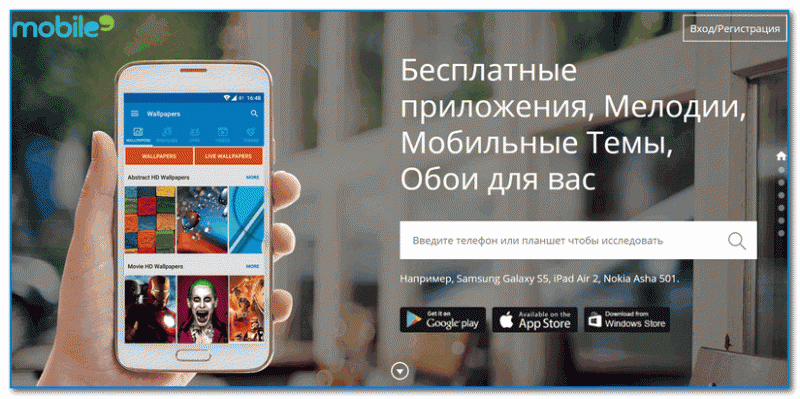
Mobile9 — главная страничка // Одна из альтернатив Play Market
10) Сброс настроек телефона (Hard Reset)
Ну и последний радикальный способ — это попробовать сбросить настройки Андроид (т.е. привести аппарат к заводскому состоянию). Хочу отметить , что при этой операции будут удалены все приложения, игры, документы, файлы, настройки и пр. Поэтому, предварительно сохраните всё, что нужно и может в последствии пригодится.
И так, для сброса откройте «Настройки», раздел «Восстановление и сброс» . См. скриншот ниже.

Далее выберите опцию «Сброс настроек» и подтвердите намерение. В общем-то, вот так просто и быстро.

Восстановление и сброс
Добавлю, что в силу разных причин — подобный способ сброса удается выполнить не всегда (например, аппарат может зависать или не позволять открыть настройки). В этом случае, рекомендую ознакомиться со статьей, ссылку на которую привожу ниже.
Как сбросить настройки Андроид до заводских [Hard Reset] (т.е. удалить все данные с телефона, планшета) — https://ocomp.info/kak-sbrosit-nastroyki-android.html
На этом пока всё.
Дополнения, как всегда, приветствуются.





